
Управление разделами в списках напоминаний на Mac
На Mac можно использовать разделы для упорядочивания списка напоминаний.
Примечание. Все функции Напоминаний, описанные в этом руководстве, доступны при использовании обновленных напоминаний iCloud. Некоторые функции недоступны при использовании учетных записей сторонних разработчиков.
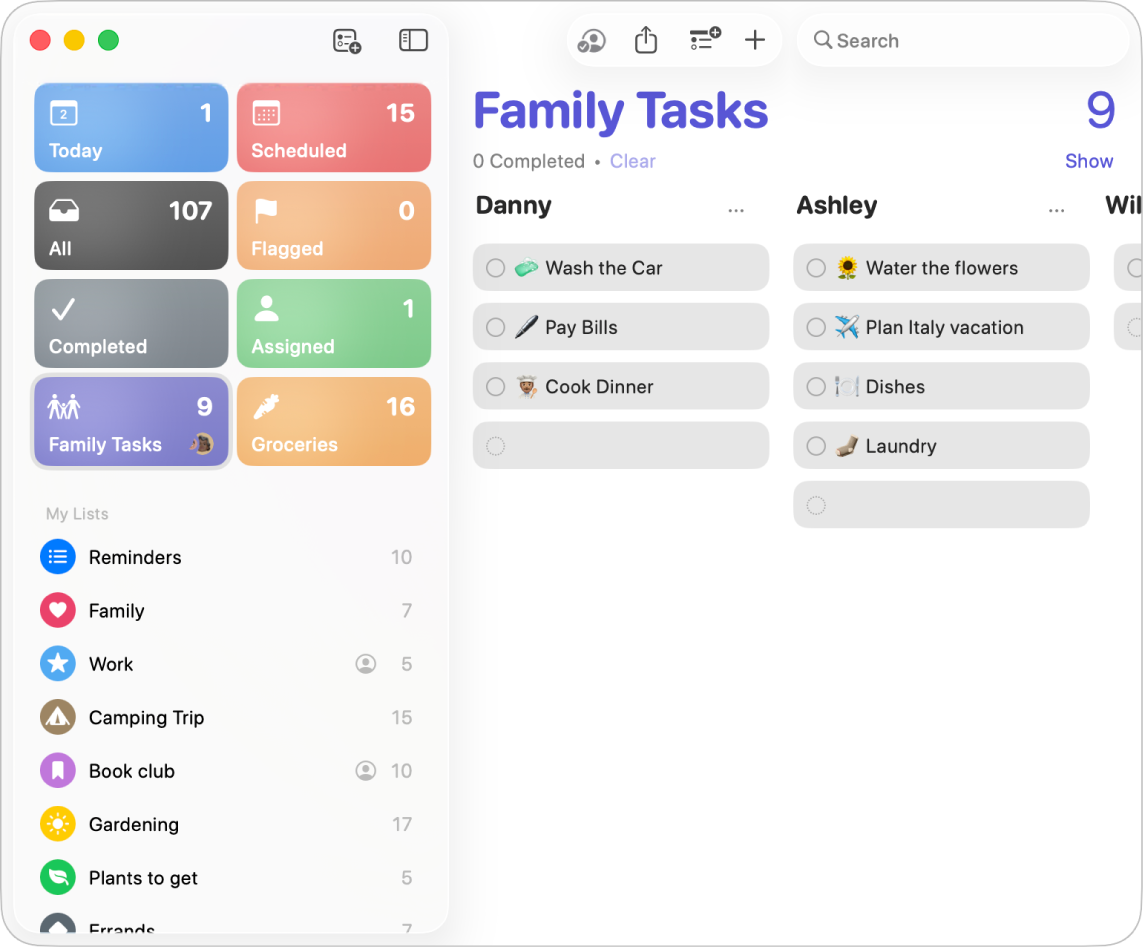
Примечание. При просмотре напоминаний в виде столбцов названия разделов становятся заголовками столбцов.
Добавление раздела в список напоминаний
Откройте приложение «Напоминания»
 на Mac.
на Mac.В боковом меню выберите список напоминаний.
Выполните любое из указанных действий.
Добавление раздела. В панели инструментов нажмите
 .
.Добавление раздела с выбранными напоминаниями. Выберите одно или несколько напоминаний в списке, затем выберите меню «Файл» > «Новый раздел с выбранным».
Введите название нового раздела, затем нажмите клавишу Return.
Если включены функции Apple Intelligence*, можно автоматически распределять похожие напоминания в списке по категориям. См. раздел Использование Apple Intelligence в приложении «Напоминания».
Изменение порядка разделов
Порядок разделов в списке можно изменить, включая созданные Вами разделы, а также разделы из стандартного смарт‑списка «Сегодня».
Откройте приложение «Напоминания»
 на Mac.
на Mac.Нажмите список с разделами, затем выберите «Файл» > «Редактировать разделы».
В появившемся окне перетягивайте разделы в списке вверх или вниз.
Добавление объектов в список напоминаний с разделами
Откройте приложение «Напоминания»
 на Mac.
на Mac.В боковом меню выберите список напоминаний.
Выполните любое из указанных действий.
Добавление напоминаний в раздел. Добавляйте напоминания внизу нужного раздела.
Добавление других напоминаний (вне разделов). Добавляйте напоминания внизу всего списка.
Переименование раздела в списке напоминаний
Откройте приложение «Напоминания»
 на Mac.
на Mac.В боковом меню выберите список напоминаний.
Выберите имя раздела, затем введите новое имя.
Удаление раздела в списке напоминаний
Откройте приложение «Напоминания»
 на Mac.
на Mac.Удерживая клавишу Control, нажмите рядом с названием раздела (либо нажмите двумя пальцами на трекпаде).
Примечание. При удалении раздела также удаляются все напоминания в этом разделе.
Выберите «Удалить», затем нажмите «Удалить» в диалоговом окне.